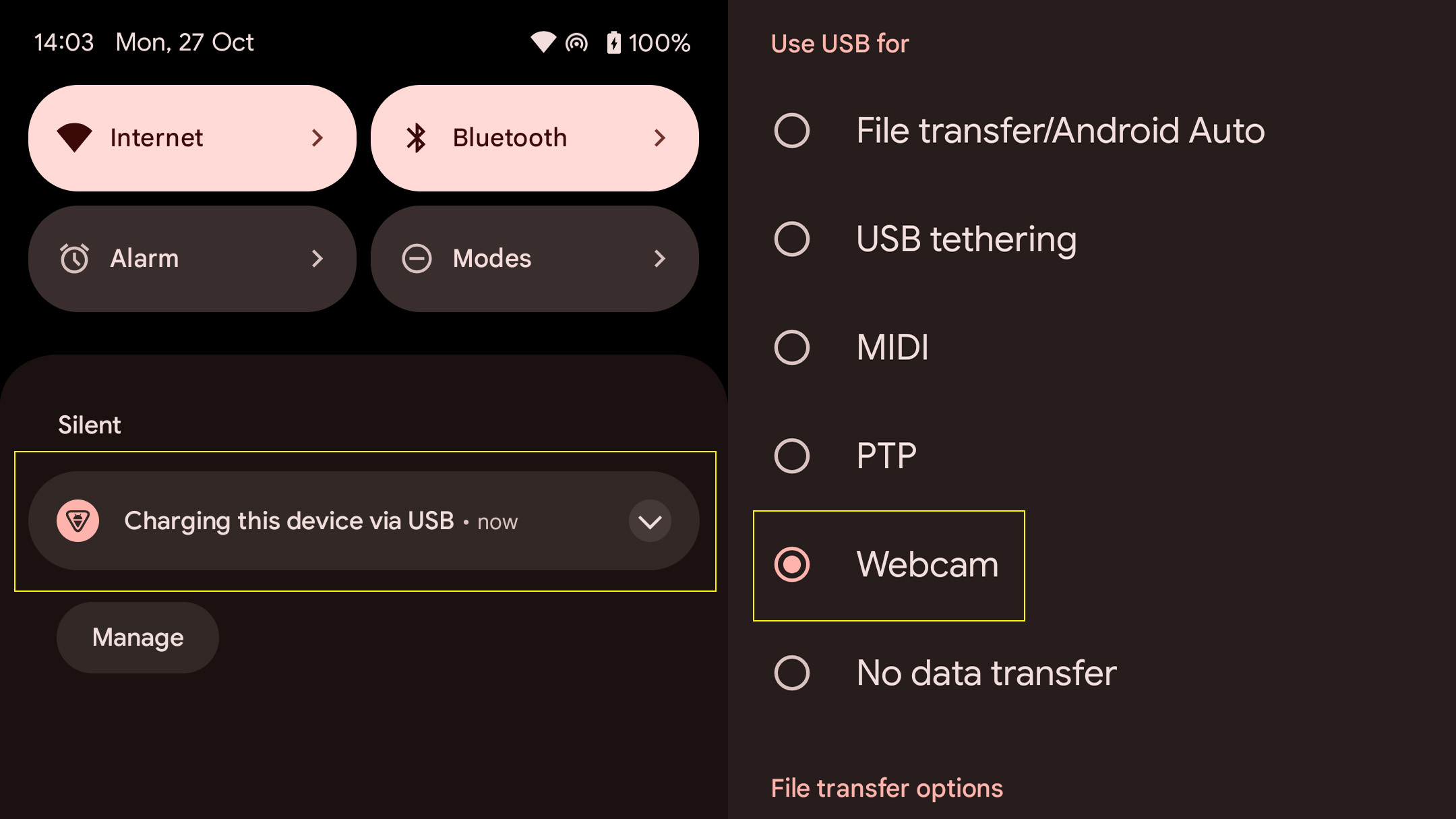شما میتوانید بسیاری از گوشیهای هوشمند اندرویدی را به سادگی با اتصال به کامپیوتر شخصی (ویندوز ۱۱ یا ویندوز ۱۰) از طریق یک کابل USB استاندارد و انجام یک تغییر کوچک در تنظیمات گوشی، به عنوان وبکم استفاده کنید. به طور پیشفرض، نسخه “Stock” اندروید حالت “شارژ این دستگاه از طریق USB” را انتخاب میکند، اما تغییر آن به حالت “وبکم” میتواند کیفیت تصویر شما را به طور قابل توجهی نسبت به وبکمهای داخلی بسیاری از لپتاپها ارتقا دهد.
این روش به خصوص در سفر بسیار کارآمد است. میتوانید همان کابل USB-C که همراه گوشی بود را از آداپتور جدا کرده و به اکثر لپتاپها متصل کنید تا تصویری بسیار بهتر ارائه شود. البته، برخی از تولیدکنندگان مانند سامسونگ و موتورولا این قابلیت “استفاده از USB برای وبکم” را در دستگاههای خود غیرفعال کردهاند که ممکن است فرآیند را کمی طولانیتر کند.
با این حال، با این روش میتوانید گوشی هوشمند خود را تقریباً هر کجا که نیاز دارید قرار دهید (البته تا حد مجاز طول کابل)، که معمولاً تصویری زیباتر و مناسبتر از نمایشگر لپتاپ که رو به بالا کج شده، ارائه میدهد. این روش به طور گسترده با یک گوگل پیکسل ۷ پرو تست شده است، و برای سایر تولیدکنندگان نیز از طریق Phone Link به صورت بیسیم کار میکند.

آموزش: استفاده از گوشی گوگل پیکسل به عنوان وبکم (با USB)
این فرآیند پیچیده نیست، اما حالت استاندارد برای اتصال گوشی گوگل پیکسل به کامپیوتر ویندوزی شما نیز نیست. مراحل کار به شرح زیر است:
- پیکسل خود را با یک کابل USB سازگار به کامپیوتر ویندوز ۱۱ وصل کنید.
- به پنل “اعلانات” (Notifications) گوشی بروید (معمولاً با کشیدن انگشت از قسمت بالای نمایشگر به سمت پایین).
- روی اعلان مربوط به USB ضربه بزنید، که معمولاً پیام “Charging this device via USB” (در حال شارژ این دستگاه از طریق USB) را نمایش میدهد.
- در قسمت “تنظیمات USB” (USB preferences)، تنظیمات “Use USB for” (استفاده از USB برای) را به “Webcam” (وبکم) تغییر دهید.
- اختیاری: در این مرحله، میتوانید در “مدیریت دستگاه” (Device Manager) ویندوز ۱۱ بررسی کنید که آیا گوشی گوگل پیکسل شما به درستی به عنوان وبکم شناسایی شده است یا خیر و مطمئن شوید که “Android Webcam” زیر بخش “Cameras” ظاهر شده باشد. برای یافتن آن، منوی استارت را باز کرده و عبارت “Device Manager” را تایپ کنید.
- برنامه Camera را در ویندوز ۱۱ باز کنید و با کلیک بر روی دکمه “تغییر دوربین” (Change camera) در ناحیه بالا و سمت راست برنامه (یک آیکون دایرهای با فلشهای چرخان)، دوربین Android Webcam را انتخاب کنید.
پیشنهاد کابل: کابلهای USB-C باکیفیت و با طول مناسب (مانند نمونههای ۶ فوتی Anker با توان ۶۰ وات) برای شارژ یا استفاده به عنوان وبکم در سفر ضروری هستند.
آموزش: استفاده از سایر گوشیهای اندرویدی به عنوان وبکم (بیسیم)
برخی از تولیدکنندگان گوشیهای هوشمند، مانند سامسونگ و موتورولا، قابلیت “استفاده از USB برای وبکم” را غیرفعال میکنند، که این امر فرآیند را کمی طولانیتر میکند، اما همچنان با استفاده از برنامه بومی ویندوز یعنی Phone Link قابل انجام است:
- گوشی هوشمند اندرویدی خود را با استفاده از بخش “دستگاههای موبایل” (Mobile devices) در برنامه Settings ویندوز ۱۱، تنظیم کنید.
- مطمئن شوید که تنظیم “اجازه دسترسی این کامپیوتر به دستگاههای موبایل شما” (Allow this PC to access your mobile devices) روی حالت “روشن” (On) باشد.
- روی “مدیریت دستگاهها” (Manage devices) کلیک کرده و برای گوشی اندرویدی مورد نظرتان، تنظیم “استفاده به عنوان دوربین متصل” (Use as a connected camera) را روی “روشن” (On) قرار دهید.
- برنامه Camera را در ویندوز ۱۱ باز کنید تا از عملکرد صحیح آن مطمئن شوید، و دوربین Android Webcam را با کلیک بر روی دکمه “تغییر دوربین” (Change camera) در ناحیه بالا و سمت راست برنامه، انتخاب کنید.
- توجه: صفحه گوشی خود را بررسی کنید تا مشخص کنید کدام دوربین (جلو یا پشت) برای ویندوز ۱۱ استفاده شود.
وبکم لپتاپ را رها کنید، از گوشیتان استفاده کنید!
این یک تغییر ساده است، اما اگر عمدتاً از لپتاپ استفاده میکنید، تفاوت بزرگی در کیفیت وبکم در تماسهای ویدئویی ایجاد میکند. ممکن است برخی کامپیوترها دوربینهای بهتری داشته باشند، اما بسیاری از ما لنزهای فوقالعادهای روی گوشیهای هوشمندمان داریم که میتوانند تصویری بینهایت بهتر ارائه دهند. مقایسه وبکم یک لپتاپ (مانند ASUS Zenbook) با گوگل پیکسل ۷ پرو به خوبی نشان میدهد که این تفاوت چقدر میتواند قابل توجه باشد.
آیا میخواهید جزئیات بیشتری در مورد نحوه تنظیم و استفاده از برنامه Phone Link برای اتصال بیسیم گوشی به وبکم بدانید؟
source
کلاس یوس